In questo tutorial, discuteremo dell'uso di Weechat per le chat di inoltro su Internet su Debian 10. Se sei nuovo nell'uso di IRC, questo tutorial ti aiuterà a iniziare:
Cominciamo dall'inizio:
Che cos'è l'IRC??
Prima di iniziare a usare WeeChat per IRC, definiamo alcuni termini che renderanno più facile capire tutto ciò di cui parleremo:
La chat IRC o Internet Relay è un tipo di protocollo a livello di applicazione utilizzato per creare e gestire reti IRC. Le reti IRC coinvolgono un modello client/server che utilizza un semplice client IRC come WeeChat e un server per connettersi alla rete.
I server IRC sono responsabili del trasporto dei messaggi agli utenti nei canali IRC collegati. Una raccolta di più di un server IRC costituisce una rete IRC, consentendo la comunicazione in tempo reale tra i dispositivi.
Le reti IRC hanno canali a cui gli utenti possono unirsi e comunicare all'interno di quel canale specifico. Qualsiasi utente registrato nella rete IRC può creare un canale e condividerlo con altri utenti che vogliono unirsi.
Gli utenti possono anche creare canali privati che di solito sono privati e nascosti. Un esempio di canale è #debian o #ubuntu per Debian e Ubuntu, rispettivamente.
I canali IRC sono solitamente preceduti da un cancelletto # seguito dal nome del canale.
Gli utenti su una rete IRC sono gestiti da varie caratteristiche come il loro soprannome, nome utente, indirizzo IP e nome reale.
Un soprannome IRC è un insieme di caratteri liberamente scelti dall'utente. I nickname in una rete IRC dovrebbero essere unici per ogni utente each. Li sentirai spesso chiamare handle IRC.
Il nome utente è semplicemente un identificatore per l'utente specifico, che è diverso dal nickname. I nomi utente non devono necessariamente essere univoci.
L'IP è semplicemente l'indirizzo Internet del dispositivo host da cui l'utente si sta connettendo.
Il vero nome è un identificatore opzionale che può aiutare a identificare il vero nome dell'utente.
Una tipica identità utente su un IRC è la seguente:
soprannome!nomeutente@ipCon le basi inchiodate, andiamo avanti e discutiamo come possiamo usare WeeChat per connetterci alle reti IRC.
Introduzione a WeeChat
WeeChat è un client IRC scritto in linguaggio C semplice, potente e intuitivo. WeeChat è multipiattaforma e può essere eseguito su Windows, Linux e macOS. È altamente flessibile e supporta l'integrazione di strumenti scritti in altri linguaggi di programmazione come Perl, Python e Ruby.
Poiché WeeChat è multipiattaforma e basato su terminale, il che lo rende una scelta popolare per molti utenti IRC. Consente la personalizzazione e l'estensibilità del terminale utilizzando le estensioni.
Ti permette anche di lasciare il client IRC in esecuzione in background mentre usi il terminale per altre sessioni remote o locali.
Controlla il sito ufficiale di WeeChat per maggiori dettagli sulle sue capacità:
https://weechat.organizzazione
Dobbiamo installare WeeChat prima di poterlo utilizzare sul nostro sistema:
Come installare WeeChat
Questo tutorial copre solo l'installazione di WeeChat su un sistema Debian. Controlla la documentazione ufficiale per altre istruzioni di installazione.
https://weechat.org/doc/
WeeChat è disponibile nei repository Debian ufficiali.
Inizia aggiornando i repository di sistema utilizzando il comando seguente:
sudo apt-get update && sudo apt-get upgrade.Una volta aggiornato il sistema, possiamo installare WeeChat usando il comando:
sudo apt-get install weechat -yEsecuzione di WeeChat
Una volta installato WeeChat sul tuo sistema, puoi avviarlo eseguendo il comando WeeChat nel terminale.
Questo comando avvierà lo strumento WeeChat come:
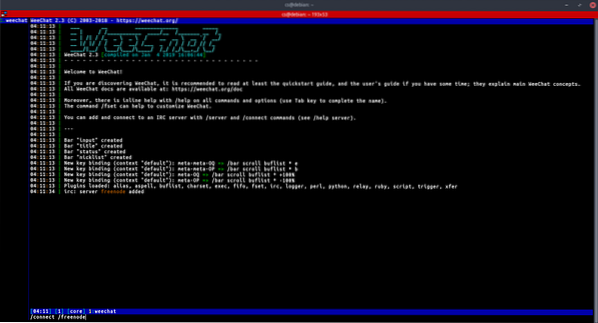
Come usare WeeChat
Una volta che sei pronto per usare WeeChat, possiamo iniziare. La prima cosa che dobbiamo imparare è come connetterci a un server IRC.
Aggiungi e connetti a un server IRC
Prima di poterci connettere a qualsiasi server IRC utilizzando WeeChat, dobbiamo aggiungerlo utilizzando il comando /server:
Ecco un esempio di aggiunta di un server Freenode:
/server aggiungi chat freenode.nodo libero.nettoIl comando sopra dice a WeeChat di aggiungere la chat del server.nodo libero.net sotto il nome di Freenode.
Sei libero di usare qualsiasi nome adatto per i server che aggiungi.
Una volta aggiunto un server, possiamo connetterci ad esso utilizzando il comando /connect:
Ad esempio, per connetterci al server Freenode, abbiamo aggiunto:
/connect freenodeUna volta che ti sei connesso a un server IRC, puoi unirti a qualsiasi canale disponibile nel server usando il comando /join come:
Ad esempio, per unirsi al canale IRC Debian:
/unisciti a #debianPer lasciare un canale o parte di un canale che mantiene aperto il buffer, puoi usare il comando:
/parte [messaggio]Per chiudere completamente e lasciare il canale, usa il comando /close.
/vicinoGestione dei buffer dei canali
Un buffer si riferisce a un componente collegato a un plugin utilizzando un valore numerico, una categoria e un nome. Una finestra è una vista su un buffer. Per impostazione predefinita, WeeChat visualizza solo una finestra su un buffer. Tuttavia, puoi dividere le finestre per visualizzare più finestre con più buffer in una singola istanza.
Dai un'occhiata alla documentazione IRC per saperne di più su buffer e finestre.
https://moderno.ircdocs.cavallo/
Puoi usare i seguenti comandi per gestire i buffer e le finestre.
Per il buffer, usa il comando:
/bufferPer Windows, usa il comando:
/finestreAd esempio, per dividere lo schermo in una grande finestra, usa il comando:
/finestra divisav 30Puoi rimuovere la divisione unendo le finestre usando il comando:
/finestra unionePer passare da un buffer all'altro, puoi chiamarli utilizzando il numero o il loro nome. Ad esempio, per passare rispettivamente al buffer uno o al buffer #debian:
/buffer 1 o /buffer #debianWeeChat supporta anche le scorciatoie per navigare tra i buffer. Ad esempio, usa ALT+numero dove il numero è il buffer a cui passare.
NOTA: Per impostazione predefinita, WeeChat non mostra nomi o numeri di buffer; dovrai installare il buffer.pl per abilitare questa funzione. Controlla come installare un plugin WeeChat di seguito.
Invio di messaggi privati IRC
Puoi aprire un buffer per inviare un messaggio privato a un utente specifico in un canale IRC.
La sintassi generale è:
/msg nick messaggioAd esempio, per inviare un messaggio a un utente linuxhint, utilizzare il comando:
/msg linuxhint “Scopri altri articoli per acquisire maggiori conoscenze”Se vuoi stabilire un buffer coerente per l'invio di messaggi privati, puoi usare il comando /query.
Per esempio:
/query linuxhintIl comando sopra aprirà un buffer di conversazione tra te e l'utente specificato.
Come configurare WeeChat
WeeChat è uno strumento utile per IRC. Fornisce una vasta gamma di strumenti e configurazioni. Puoi modificare il file di configurazione che si trova in ~/.weechat o usa i comandi per modificare la configurazione.
Comandi di configurazione di WeeChat
Utilizzerai principalmente i comandi di WeeChat per interagire con gli utenti ed eseguire configurazioni.
Tutti i comandi Weechat hanno una barra precedente (/), con la maggior parte dei comandi supportati all'interno dei canali IRC.
Alcuni dei comandi di WeeChat includono:
- /help - mostra i comandi disponibili o aiuta per uno specifico comando passato.
- /quit - chiude le sessioni di WeeChat.
- /close - termina un buffer specifico in WeeChat.
- /join - si unisce a un canale specificato.
- /SM.- invia un messaggio privato a un utente specifico nel buffer corrente.
- /query - apre un buffer privato per l'utente specifico.
- /kick - rimuove un utente da un canale.
- /ban - banna un utente specifico da un canale.
- /kickban - espelle e banna un utente dal canale.
- /topic - specifica il canale dell'argomento.
- /whois - visualizza le informazioni su un utente specificato.
- /part - lascia il canale ma non termina il buffer.
Questi sono alcuni dei comandi che puoi usare per interagire e configurare WeeChat. Per saperne di più, consulta la documentazione ufficiale.
https://weechat.org/files/doc/stable/weechat_quickstart.it.html#buffer_window
Come installare i plugin WeeChat
WeeChat consente di estendere funzionalità e funzionalità utilizzando Plugin, che, in sostanza, sono modifiche o estensioni dello strumento WeeChat. Per installare un plugin, usiamo il comando /script.
Ad esempio, per installare il plug-in buffer:
/buffer di installazione script.per favoreDovresti sempre fornire il nome del plugin, inclusa l'estensione.
Per visualizzare tutti gli script disponibili, usa il comando /script senza argomenti.
Per ottenere un elenco di tutti gli script WeeChat, utilizzare la risorsa fornita di seguito:
https://weechat.org/script/
Come impostare il nickname e il nome utente di IRC
Puoi anche impostare il nickname e il nome utente predefiniti che WeeChat utilizza su Connect. Questo rimuoverà il trambusto di impostare il nickname o il nome utente ogni volta che ti connetti a una rete.
Per impostare un nickname predefinito, usa il comando:
/set irc.server_default.nick "tuonickname"NOTA: Puoi passare una serie di soprannomi nel caso in cui uno di loro.
Per impostare un nome utente predefinito, usa il comando:
/set irc.server_default.nome utente "nomeutente"Per cambiare un nickname già connesso, usa il comando /nick come:
/nick mionuovonicknameConclusione
Abbiamo esaminato cosa sono le reti IRC, le basi su come funzionano e come installare un client IRC sui sistemi Debian e usarlo per connettersi alle reti IRC. Sebbene questo tutorial sia breve e veloce, copre tutto il necessario per iniziare con IRC.
Per saperne di più sugli IRC, dai un'occhiata ad altri tutorial IRC sul nostro sito web.
 Phenquestions
Phenquestions


